1filezilla怎么用、 首先,本地主机上下载并安装filezilla,安装好之后运行,进行一些简单的设置,点击菜单栏的edit->uses出现如下对话框:
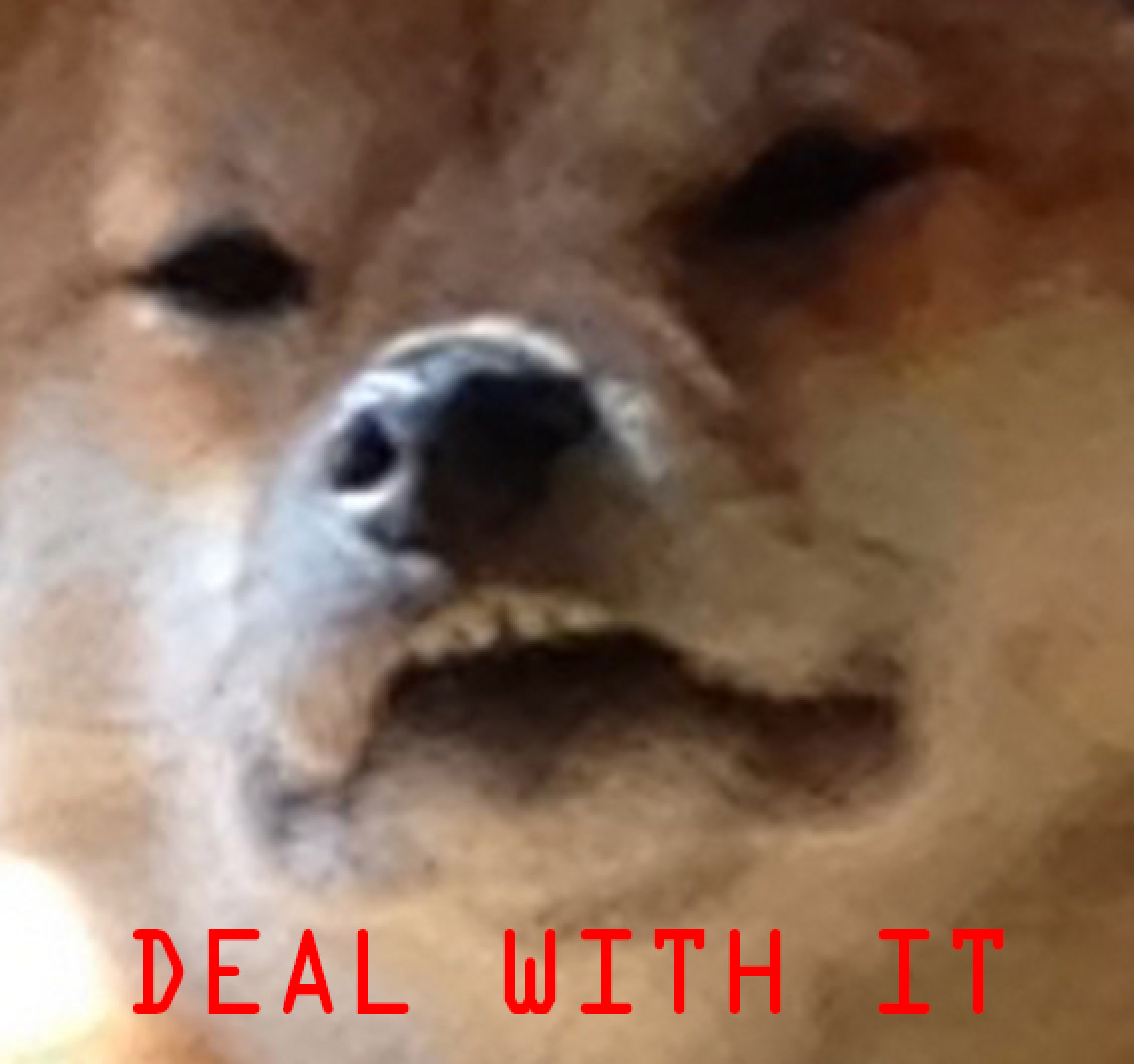
2、在General选项下创建一个用户并设置密码,接着点击进入shared folders选项对话框,如下:
3、通过点击add就会出现一个文件选择对话框,选择一个想共享的文件夹即可。就可以点击OK了,这样在服务器端简单的设置就可以了。
4、然后,进入虚拟机启动ubuntu(假设虚拟机是ubuntu系统),以安装Filezilla客户端:sudo apt-get install filezilla就可以通过filezilla命令运行filezilla客户端,界面如下:主机:里面填入XP系统下的ip地址用户名:里面填入你在filezilla服务器端创建的用户名密码:里面填入你在filezilla服务器端创建的用户名的对应密码端口:里面填入21(ftp应用的默认端口)。这样就可以连接上服务器端了。
FileZilla使用方法详解?
方法如下供参考: filezilla服务器端软件安装,下载主机桌面 解压后点击FileZilla_Server-0_9_37.exe 点击同意,进入安装类型选择 点击下一步,进入安装路径设置 点击下一步,可以设置FTP监听的端口 点击下一步,点击安装 安装完成后,弹出登陆框 默认管理密码为空,点击OK进入管理界面 接下来对filezilla服务器端软件的设置,添加账号,登陆到管理界面后,点击用户管理 输入需要添加的用户,点击OK 勾选Password,设置密码,点击OK 提示创建成功,点击OK会自动跳转到目录设置界面,点击添加 选择账号指向的路径 点击OK,账号添加完成。被动端口设置(共享ip必须设置,独立ip无需设置)。登陆到Filezilla管理界面,点击设置按钮 选择被动端口设置,勾选使用被动端口范围。 完成
如何在Windows下FileZilla使用sftp?
Windows下FileZilla使用sftp(SSH-2) puttygen.exe生成的密钥文件(SSH-2 RSA) 分别有公钥和私钥 服务器端:~/.ssh/authorized_keys 把公钥复制到这个openssh认证文件里面。 客户端FileZilla: 编辑->设置->SFTP->添加密码文件->选择刚才生成的私钥文件。 文件->站点管理器->新建站点->填写ip和端口->选择sftp->登录类型\"一般\" ,然后用户填写root,密码留空即可。 点击连接,出现下面错误: 命令: keyfile \"rsa-key-FileZilla.ppk\" 命令: open \"root@XXX.XXX.XXX.XXX\" 22 命令: Pass: 错误: 认证失败。 错误: 严重错误 错误: 无法连接到服务器 关键是同样的私钥,放在winscp和pageant都可以正常认证连接啊。 难道是这种加密类型FileZilla不支持??? 寻找wiki 果然是SSH-2 RSA加密的问题,FileZilla如果要支持SSH-2 RSA加密,需要Putty的其他工具,首先要把密钥转换成Putty的ppk格式,这个我之前就是用这个工具做的密钥,所以没有问题,然后还需要用pageant做代理才能正常使用,在pageant中托管密钥,然后开启FileZilla就可以选择sftp并正常使用了。




